How to Download and Update Dell Latitude 5420 Drivers for Windows

Apreneu com descarregar i actualitzar els controladors de Dell Latitude 5420 a Windows per a un rendiment optimitzat i una operació sense problemes.
La funció de restauració del sistema a Windows sempre ha demostrat ser molt útil, sobretot quan es tracta de solucionar errors i errors habituals. La Restauració del sistema us permet tornar el dispositiu a un estat anterior i desfer tots els canvis recents que s'han fet abans d'aquest punt de control. És una de les millors funcions d'utilitat que restauren els nostres dispositius immediatament i ens ajuda com a salvadors sempre que alguna cosa va malament amb el vostre ordinador.

Tant si necessiteu solucionar errors i errors habituals, personalitzar paràmetres mal configurats o simplement arreglar un dispositiu que no funciona, la Restauració del sistema funciona de meravella en totes les situacions. Com que s'espera que Windows 11 es distribueixi a finals d'any, aprenem a utilitzar la Restauració del sistema a Windows 11 per endavant perquè mai tingueu cap problema.
Llegiu també: Coses a fer després de restaurar la configuració de Windows mitjançant la Restauració del sistema
Què és la restauració del sistema? Com funciona?
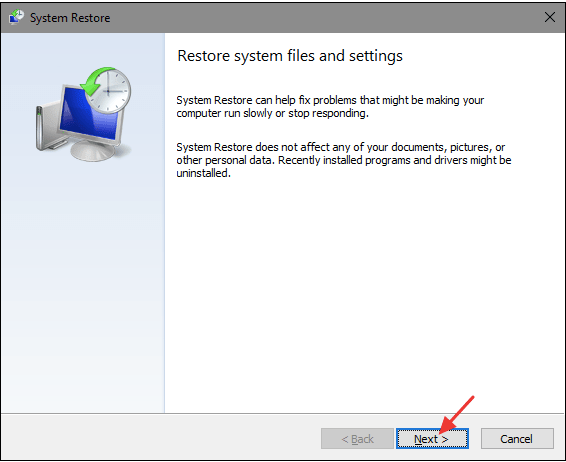
Restauració del sistema és una eina de recuperació desenvolupada per Microsoft que permet als usuaris restaurar el seu dispositiu a un estat anterior i desfer tots els canvis recents. La Restauració del sistema repara l'entorn de Windows revertint tots els paràmetres i fitxers que es van desar al punt de restauració. Sempre que es crea un punt de restauració nou , l'eina de restauració del sistema fa una instantània de tots els paràmetres, fitxers i registres i desa tota aquesta informació com a "Punt de restauració". Per tant, sempre que alguna cosa surti malament amb el vostre dispositiu, podeu utilitzar la funció de restauració del sistema per tornar a un punt de restauració anterior i tornar a un estat de funcionament normal.
Llegiu també: Com utilitzar la Restauració del sistema a Windows 10
Com utilitzar la Restauració del sistema a Windows 11
Llista de Continguts
La funció de restauració del sistema a Windows 11 està desactivada de manera predeterminada. Per tant, haureu d'habilitar manualment la funció de restauració del sistema abans de poder utilitzar-la al vostre dispositiu. Seguiu aquests passos ràpids:
Inicieu el quadre de cerca del menú Inici i escriviu "Crea una unitat de recuperació". Premeu Enter.
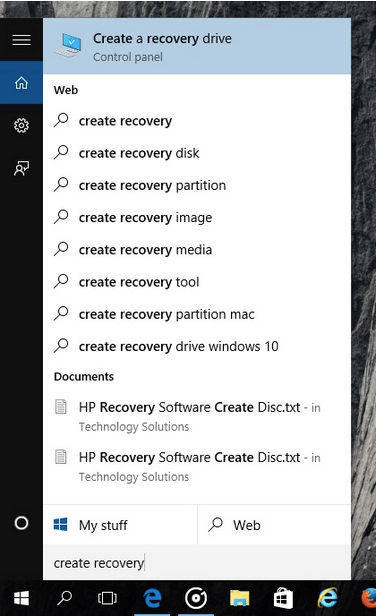
A la finestra Propietats del sistema, canvieu a la pestanya "Protecció del sistema".
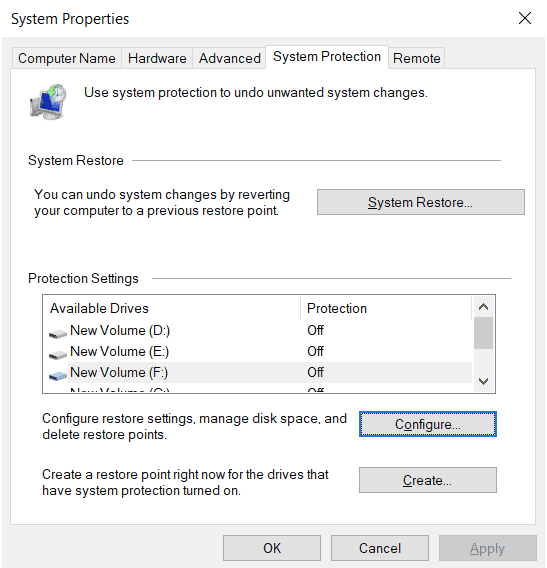
Ara trieu la unitat que necessiteu restaurar a la secció "Configuració de protecció" i, a continuació, premeu el botó "Configura" per continuar.
Activeu l'opció "Activa la protecció del sistema". Premeu el botó Aplicar.
Un cop hàgiu fet els canvis esmentats anteriorment, la funció de restauració del sistema s'habilitarà automàticament per a la unitat corresponent.
Llegiu també: Com resoldre el problema de la restauració del sistema en gris a Windows 10?
Com crear manualment un nou punt de restauració
Per crear manualment un punt de restauració a la finestra Restauració del sistema, seguiu aquests passos ràpids:
Inicieu el quadre de cerca del menú Inici , escriviu "Crea una unitat de recuperació" i premeu Enter.
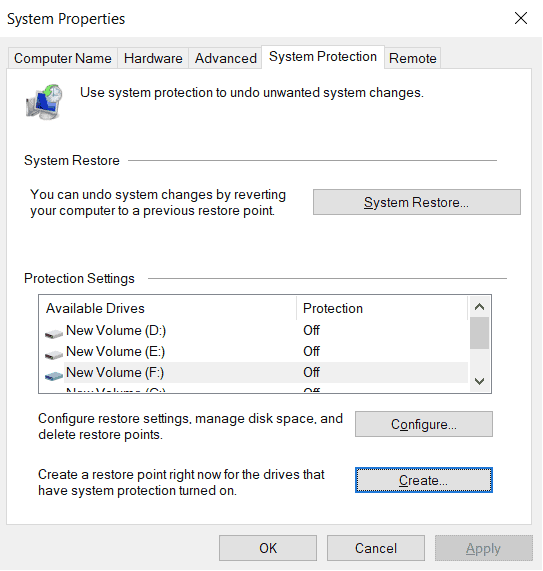
Canvieu a la pestanya "Protecció del sistema". Toqueu el botó "Crea" per crear un nou punt de restauració ara mateix.
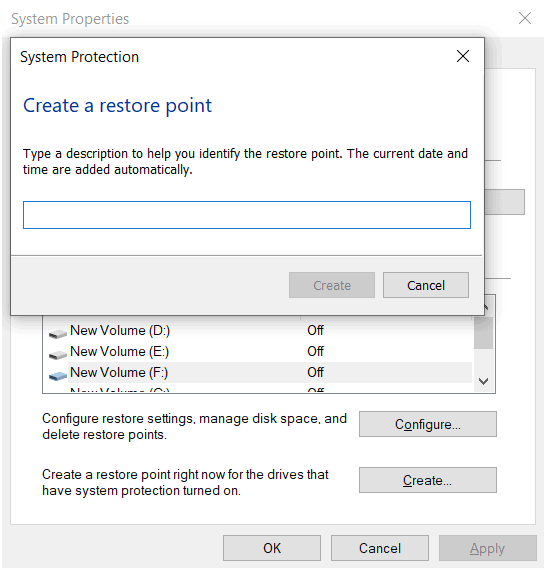
Introduïu una descripció o un títol per al nou punt de restauració. Toqueu "Crear".
I ja està!
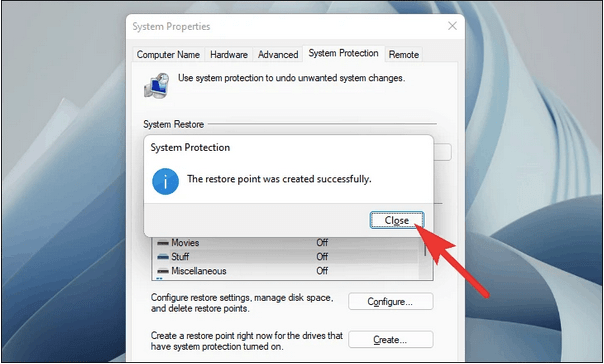
Així és com podeu crear manualment un nou punt de restauració mitjançant la funció Restauració del sistema a Windows 11. Sempre que tingueu previst fer nous canvis al vostre dispositiu, podeu crear un punt de restauració prèviament per tornar a l'últim punt de control.
Llegiu també: Corregit: Windows no pot restaurar una imatge del sistema a un ordinador amb un firmware diferent
Com restaurar des d'un punt de control creat anteriorment?
Per utilitzar la Restauració del sistema a Windows 11, també podeu aprendre a restaurar des d'un punt de control creat anteriorment per tornar a un estat anterior. Aquí teniu el que heu de fer.
Inicieu el quadre de cerca del menú Inici, escriviu "Crea una unitat de recuperació" i premeu Enter. Canvieu a la pestanya "Protecció del sistema".
Toqueu el botó "Restauració del sistema" per continuar.
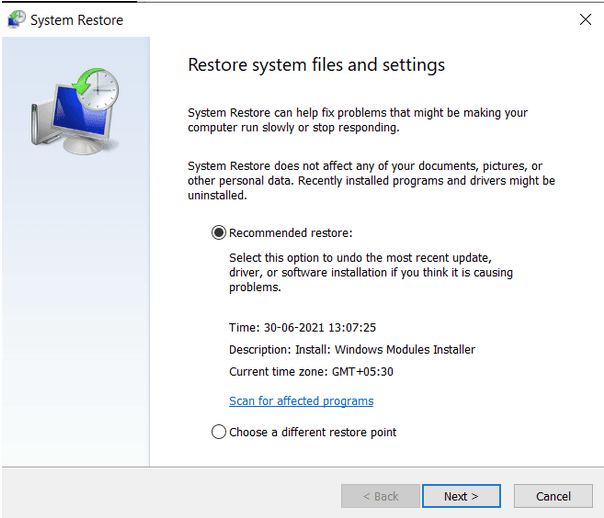
Toqueu l'opció "Restauració recomanada" per tornar el dispositiu a l'estat més recent. Verifiqueu l'hora, la data i altres detalls i, a continuació, premeu el botó Següent. També podeu triar "Tria un punt de restauració diferent" si voleu triar manualment el punt de restauració dels punts de control creats anteriorment.
Seguiu les instruccions a la pantalla i, a continuació, restaureu el vostre dispositiu mitjançant la funció Restaurar sistema a Windows 11.
Com utilitzar la restauració del sistema mitjançant les opcions d'inici avançades
Si el vostre sistema s'ha bloquejat o si no podeu avançar a la pantalla d'inici, encara podeu utilitzar l'eina Restaurar sistema per arreglar el vostre dispositiu. Aquí teniu el que heu de fer.
Apagueu el dispositiu i després reinicieu-lo. Tan bon punt vegeu el logotip de Windows a la pantalla, apagueu la vostra màquina i repetiu el mateix conjunt de passos fins que vegeu la pantalla "Inici avançat". Alternativament, també podeu prémer la tecla Maj mentre reinicieu per anar a la finestra "Opcions d'inici avançades".
A les opcions d'inici avançat, toqueu "Restauració del sistema".
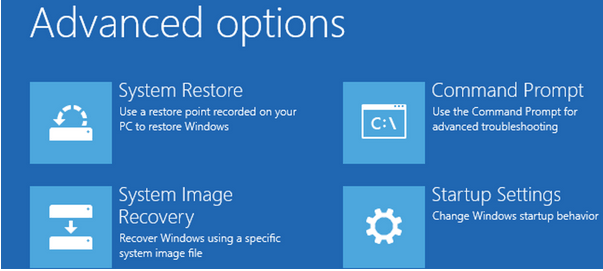
Introduïu les dades del vostre compte i premeu el botó Continuar per continuar.
Trieu un punt de restauració de la llista i, a continuació, seleccioneu "Busca programes afectats" perquè pugueu veure tots els canvis recents que s'han fet al vostre dispositiu.
Un cop fet, toqueu el botó Finalitzar per restaurar el vostre dispositiu a un estat anterior.
Conclusió
Per tant, gent, això tanca la nostra guia sobre com utilitzar la Restauració del sistema a Windows 11. Podeu utilitzar qualsevol de les maneres esmentades anteriorment per obrir la finestra de Restauració del sistema al vostre dispositiu. Restaurar sistema és una eina útil que conserva la vostra màquina en el millor estat possible.
Per a qualsevol altra consulta o ajuda, no dubteu a utilitzar l'espai de comentaris!
Apreneu com descarregar i actualitzar els controladors de Dell Latitude 5420 a Windows per a un rendiment optimitzat i una operació sense problemes.
Apreneu a utilitzar Google Sheets, l
Are you facing difficulty playing Jade Empire special edition on your Windows PC? Read the blog to find out how to fix Jade Empire Special Edition Failed to find Steam on Windows 10.
Google Find My Device no funciona? No us preocupeu, el blog us proporcionarà una guia completa per resoldre problemes i resoldre problemes de Google Find My Device.
Exploreu solucions pas a pas adaptades als sistemes Mac, garantint una experiència de Discord perfecta sense interrupcions.
Apreneu a clonar qualsevol aplicació d'iPhone sense fer jailbreak al vostre dispositiu. Exploreu els millors cloners d'aplicacions per a iPhone per crear còpies d'aplicacions i canviar de compte fàcilment.
Exploreu els passos de resolució de problemes per resoldre problemes habituals i recupereu la reproducció de Netflix a Roku sense problemes.
Saps com veure totes les aplicacions que et segueixen a Facebook? I tens alguna idea de com bloquejar-los? Continueu llegint per trobar com protegir les vostres dades de les aplicacions rastrejades per Facebook.
Obteniu més informació sobre el mode d'impressió protegit de Windows i les instruccions pas a pas per activar-lo, millorant la seguretat i la qualitat d'impressió.
: Exploreu mètodes de resolució de problemes per resoldre l'error de memòria de referència La instrucció a 0x00 i garantir una experiència informàtica estable i sense errors.







